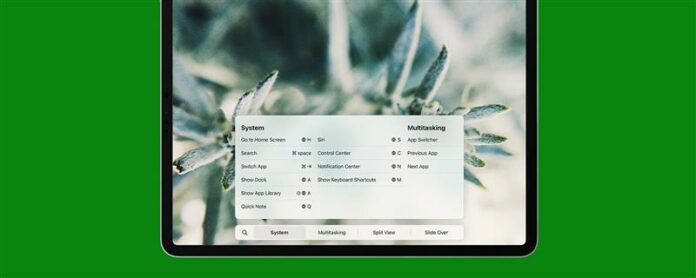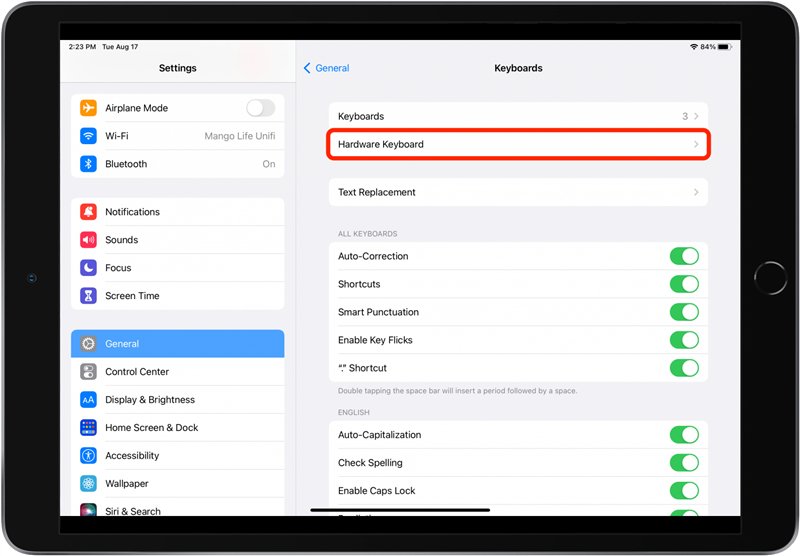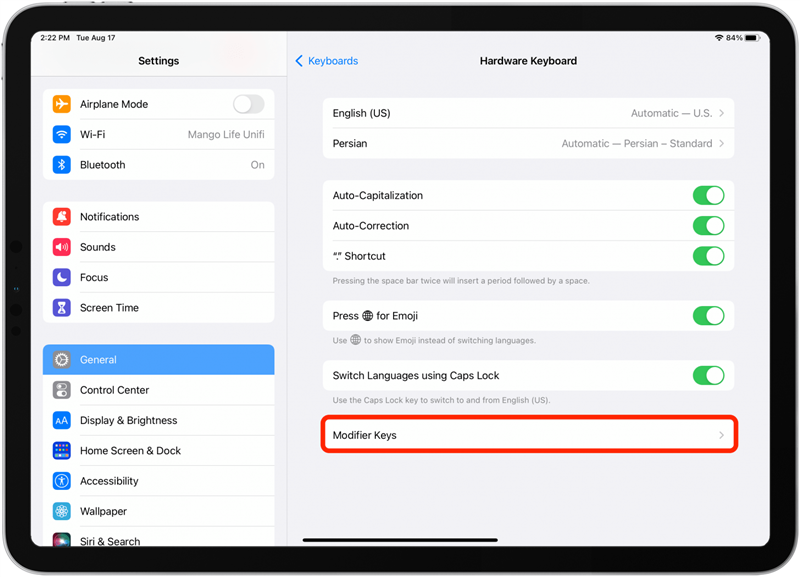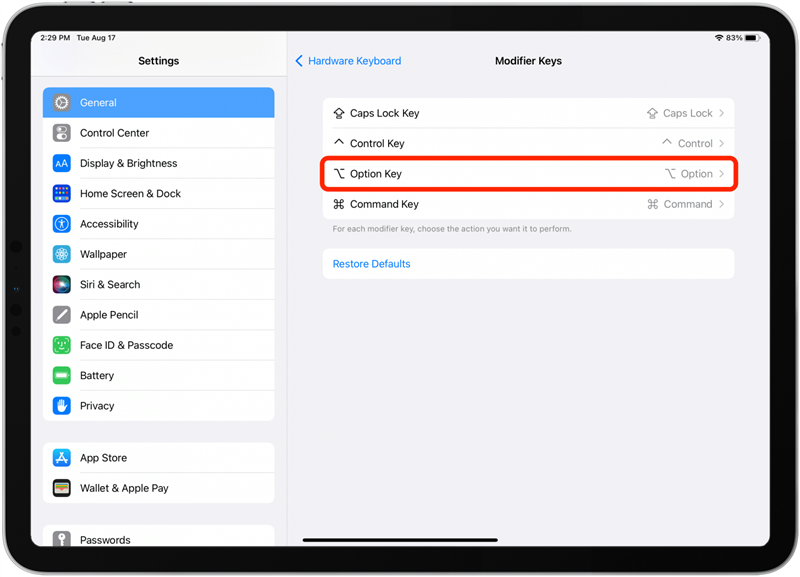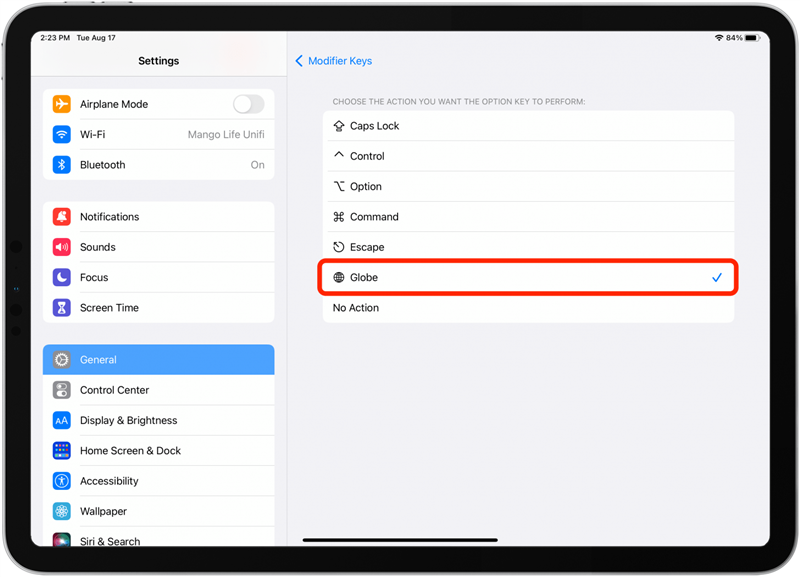Den här artikeln visar hur du använder iPad -tangentbordsgenvägar på ett externt tangentbord, som är bra för att utföra vanliga uppgifter på en sekund. Här delar jag några användbara kortkommandon för att lära dig för ditt externa tangentbord som hjälper dig att göra ännu mer effektiv användning av din enhet.
Vad är iPad -kortkommandon?
En kortkommando är en kombination av tangenter på ett tangentbord som startar en snabb åtgärd. Dessa genvägar är specifikt för en iPad externt tangentbord ,, Inte på skärmen på skärmen som dyker upp när du har möjlighet att ange text.
Hur man ser alla genvägar i en app
Beroende på vilken app du använder, din tangentbordsgenvägar kommer att vara annorlunda. Ett enkelt sätt att ta reda på vad de är är att hålla ner kommandoknappen. Du ser en lista med kommandon för den aktuella appen du använder. I ipados 15 kan du inte bara se kommandolistan utan utan Välj också någon av genvägarna för att utföra dem. 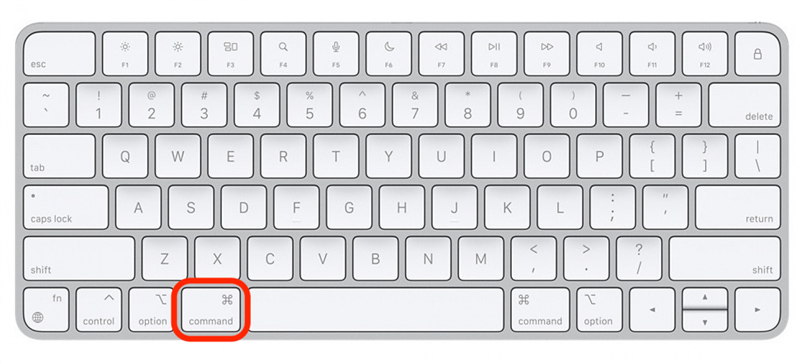
Hur man ser universella genvägar
På tangentbordet ser du en nyckel märkt med bilden av en jordklot. Även om det ursprungligen var avsett för att stödja flera språk, har Globe Key i iPados 15 blivit en symbol för globala kortkommandon. Genom att trycka på Globe -tangenten kan du se universella kortkommandon, som delas upp i fyra huvudkategorier: system, multitasking, split vy och glida över. Om du har iPados 15 kan du också välja ett kommando från menyn för att köra genvägen.
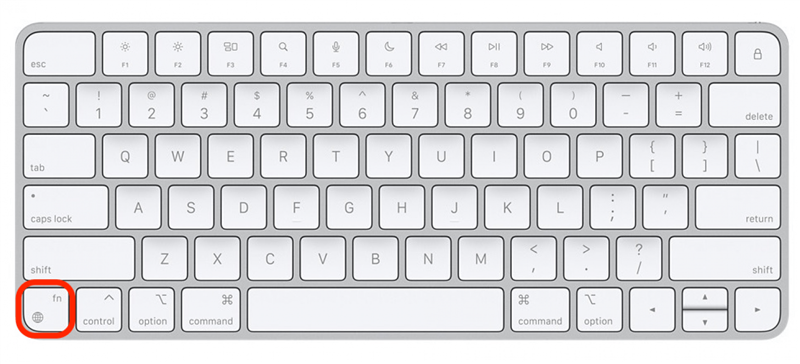
Vad händer om tangentbordet inte har en Globe -nyckel?
Om du har ett tangentbord som inte är apple, kanske du inte har en Globe-nyckel för att använda de senaste iPad 15 Universal genvägarna. I det här fallet kan du tilldela en nyckel i inställningar för att ta platsen för Globe Key. Se till att tangentbordet är påslagen och ansluten till din iPad och följ sedan stegen nedan.
- Öppna inställningarna appen.
- Tryck på Allmänt .
- Välj tangentbord .
- Tryck på hårdvarukeyboard .

- Tryck på modifiernycklar .

- Välj en nyckel för att fungera som Globe -nyckeln. I det här fallet väljer jag att välja alternativtangenten.

- Tryck på Globe .

Nu när jag vill utföra ett universellt kommando kommer denna nyckel att ta platsen för Globe -nyckeln. Om jag till exempel vill återvända till hemskärmen (normalt Globe + H) kommer jag istället att skriva alternativ + H.
iPad externa kortkommandon
Här är några kommandon som jag tycker är särskilt användbar:
Allmänna genvägar
Dessa globala genvägar fungerar oavsett vilken applikation som är öppen.
- Kommandopace: åtkomst snabbt till sökfunktionen.
- Command-H eller Globe + H : Återgå till din hemskärm från vilken app som helst.
- Kommando-Tab: Switch mellan öppna appar.
- Command-shift-3: Ta en skärmdump av allt som visas på din skärm.
- Globe + C: Öppna kontrollcentret.
- GLOBE + N: Öppna aviseringscentret.
- Globe + S: Aktivera Siri.
- kommando + flik: Tryck och håll för att se öppna appar. Använd pilknapparna för att välja och öppna en app.
- Globe + vänsterpil: Byt till nästa app.
- Globe + Högerpil: Byt till föregående app.
- Globe + Down Arrow: Visa alla fönster.
- Globe + A: Show Dock.
- skift + Globe + A: Visa appbibliotek.
- Globe + Q: Öppna en snabb anteckning.
iPad multitasking genvägar
Dessa kortkommandon till Apple-tangentbordet lades till med iPados 15, så om du har en tidigare programvara måste du uppdatera till iPados 15 Innan du använder dessa kommandon.
- Globe + Up Arrow: Öppna appomkopplaren.
- kontroll + Globe + vänsterpil: kakelfönster kvar i delad vy.
- Kontroll + Globe + Högerpil: Kakelfönster höger i delad vy.
- globe + backslash: show glida över.
- Alternativ + Globe + vänsterpil: Flytta till vänster i gliden över.
- Alternativ + Globe + Högerpil: Flytta till höger i glid över.
Textgenvägar
Dessa kortkommandon för Apple -tangentbord fungerar när du är i ett textinmatningsfält, vare sig en Word Processor, din anteckningsapp eller en sökfält.
- Skift-vänster/höger: Detta kommer att markera text ett tecken i taget, i den riktning du trycker på pilknappen.
- skiftkommando-vänster/höger: Markera en hel rad text.
Safari -genvägar
Dessa kortkommandon för Apple iPad hjälper dig att effektivt bläddra online.
- Utrymme: Om du trycker på rymdfältet bläddrar du ner på sidan.
- CONTROL-TAB: Switch-flikar. Observera att det är kontroll, inte kommando, som de flesta av genvägarna ovan har varit.
- Kommando-f : Sök efter ett specifikt ord eller en fras.
- Kommando-l: Hoppa till fältet Ingångstext/url.
För mer app-specifik genvägar för enklare iPad-navigering, läs detta !